SQLite brauser on graafilise kasutajaliidesega (GUI) rakendus, mida kasutatakse CRUD-toimingute tegemiseks ja SQLite-ga ühilduvate SQL DB-failide redigeerimiseks. See rakendus pakub kasutajatele ja arendajatele ka suuremat lihtsust andmebaaside loomisel, samuti andmete otsimisel ja redigeerimisel. SQLite brauser kasutab arvutustabelile tuttavat liidest, nii et pole vaja õppida keerukaid SQL-käske. See artikkel näitab, kuidas installida SQLite 3 ja SQLite brauser Ubuntu 20.04 LTS, kasutades apt ja snap meetodeid.
SQLite 3 installimine Ubuntu 20.04 LTS
Enne SQLite brauseri installimist peate kõigepealt installima SQLite3. SQLite 3 installimine Ubuntu on sama lihtne kui mis tahes muu paketi installimine Ubuntu.
Kõigepealt värskendage apt-cache hoidlat, väljastades järgmise:
$ sudo apt värskendus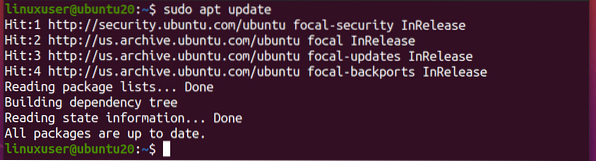
Pärast vahemälu värskendamist installige SQLite 3.
Võite otsida SQL-i pakette apt-hoidlast, et kontrollida, kas need on apt-hoidlas olemas. SQLite pakettide otsimiseks apt-hoidlas käivitage järgmine käsk:
$ sudo apt-cache otsi sqlite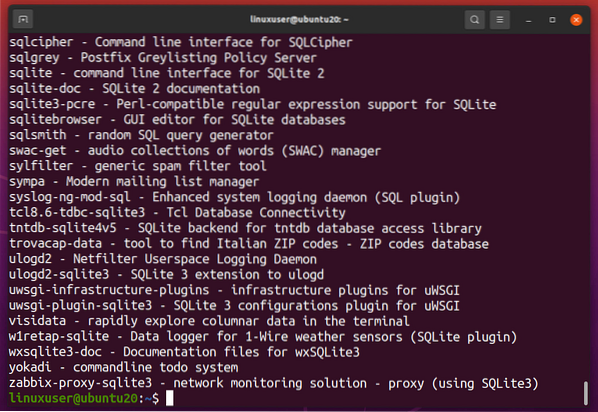
Selle käsu väljundis on loetletud kõik SQLite-ga seotud apt-paketi paketid. Pärast soovitud paketi otsimist, kui see on loendis olemas, saate SQLite 3 installida terminali käsu apt apt abil.
SQLite 3 installimiseks käivitage järgmine käsk:
$ sudo apt install sqlite3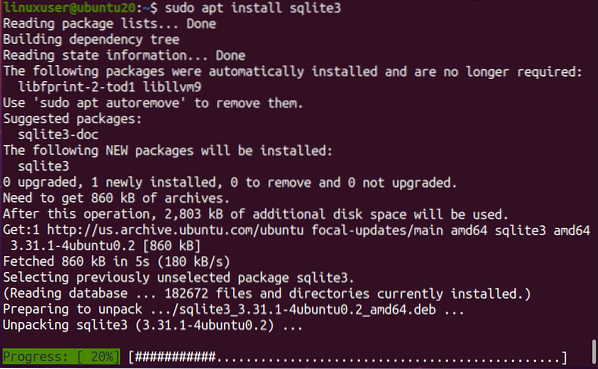
Kui installimine on lõpule jõudnud, näete järgmist:
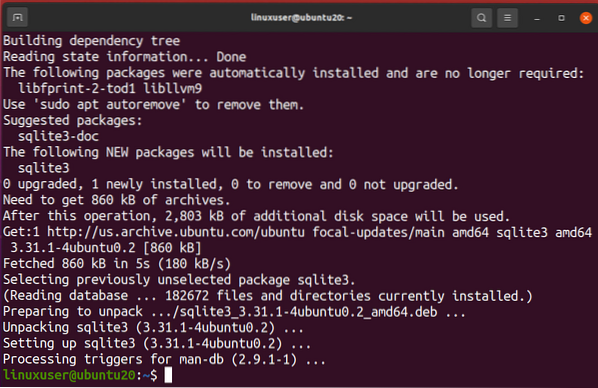
SQLite 3 installimist saate kontrollida, käivitades sqlite3 -versioon järgmine käsk:
$ sqlite3 --versioon
Uusim versioon 3.SQLite 3 31 on nähtav ülaltoodud ekraanipildil, mis näitab, et SQLite 3 on edukalt installitud.
SQLite brauseri installimine Ubuntu 20.04 LTS
Pärast SQLite 3 edukat installimist olete nüüd valmis installima ja alustama rakendust SQLite Browser. SQLite Browseri paketi saab installida kahel viisil:
- Installige SQLite brauser Apt Repository abil
- Installige SQLite brauser Snapi abil
Järgmistes jaotistes on näidatud, kuidas SQLite brauserit mõlema meetodi abil installida.
Meetod nr 1: SQLite brauseri installimine Apt Repository abil
SQLite brauseri installimiseks apt-hoidla abil värskendage kõigepealt oma süsteemi apt-cache hoidlat.
$ sudo apt värskendus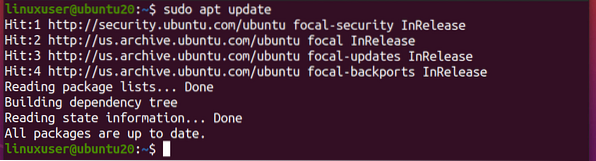
Järgmisena installige SQLite brauser järgmise käsu kaudu:
$ sudo apt installib sqlitebrowseri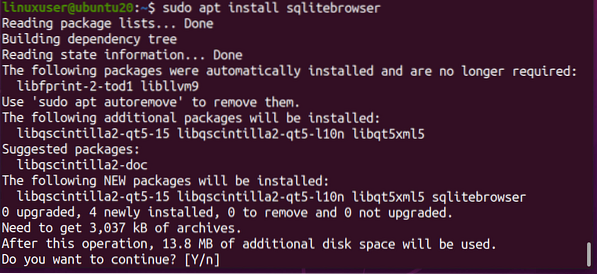
Seejärel küsitakse teilt, kas soovite jätkata täiendava kettaruumi võtmist või sulgeda installiprotsessi. Installimise jätkamiseks vajutage nuppu 'y'.
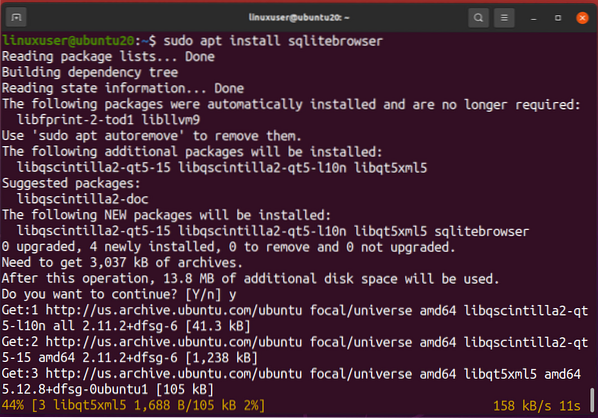
Kui SQLite brauseri installimine on lõpule jõudnud, olete nüüd valmis käivitama ja kasutama oma Ubuntu süsteemis brauserit SQLite.
SQLite brauseri käivitamine
SQLite brauseri käivitamiseks otsige lihtsalt rakenduse menüüst SQLite brauserit.
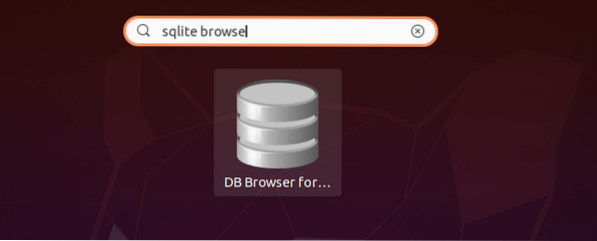
Seejärel klõpsake selle avamiseks SQLite brauseri ikooni.
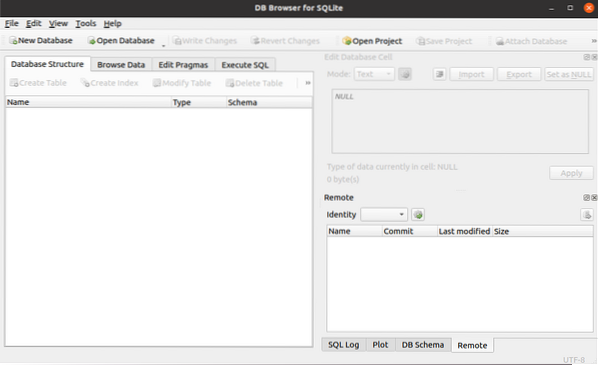
Ülaloleval pildil on SQLite brauseri tervituskuva.
SQLite Browseri installimist saate terminalist kontrollida, käivitades sqlitebrowser -versioon käsk terminalis järgmiselt:
$ sqlitebrowser --versioon
Ülaltoodud ekraanipildil näete SQLite brauseri versiooni.
SQLite brauseri desinstallimine
SQLite brauseri desinstallimiseks oma Ubuntu süsteemist väljastage järgmine käsk:
$ sudo apt --purge eemaldage sqlitebrowser
Nagu näete ülaltoodud ekraanipildilt, on SQLite brauser edukalt desinstallitud.
Meetod nr 2: SQLite brauseri installimine Snapi abil
SQLite brauseri installimiseks Ubuntu snap-hoidla kaudu värskendage esmalt apt-cache'i hoidlat.
$ sudo apt värskendus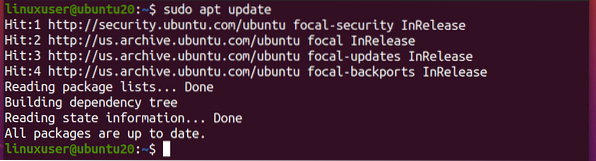
Samuti veenduge, et teie Ubuntu süsteemi oleks installitud snap. Kui teil pole snapi installitud, käivitage snapi installimiseks järgmine käsk:
$ sudo apt install snapd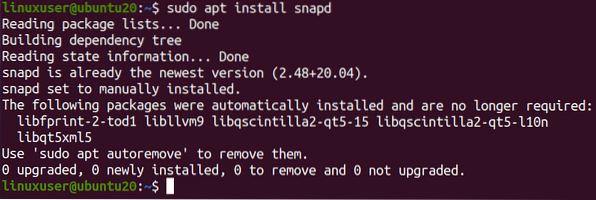
Kui klõpsatus on edukalt installitud (või kui teie süsteem on juba klõpsatud), käivitage sqlitebrowser installikäsk SQLite brauseri snapi installimiseks:
$ sudo snap install sqlitebrowser
Pärast ülaltoodud käsu käivitamist installitakse SQLite ja saate seda oma arvutusvajaduste jaoks kasutada.
Järeldus
SQLite brauser on brauser, mida kasutatakse CRUD-toimingute ja paljude muude toimingute tegemiseks SQLite'i andmebaasis. SQLite installimine teie Ubuntu süsteemi võib olla väga lihtne, nagu selles artiklis selgitati.
 Phenquestions
Phenquestions


